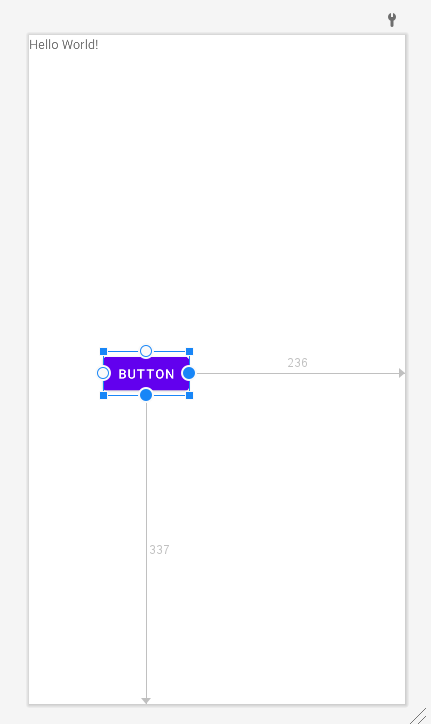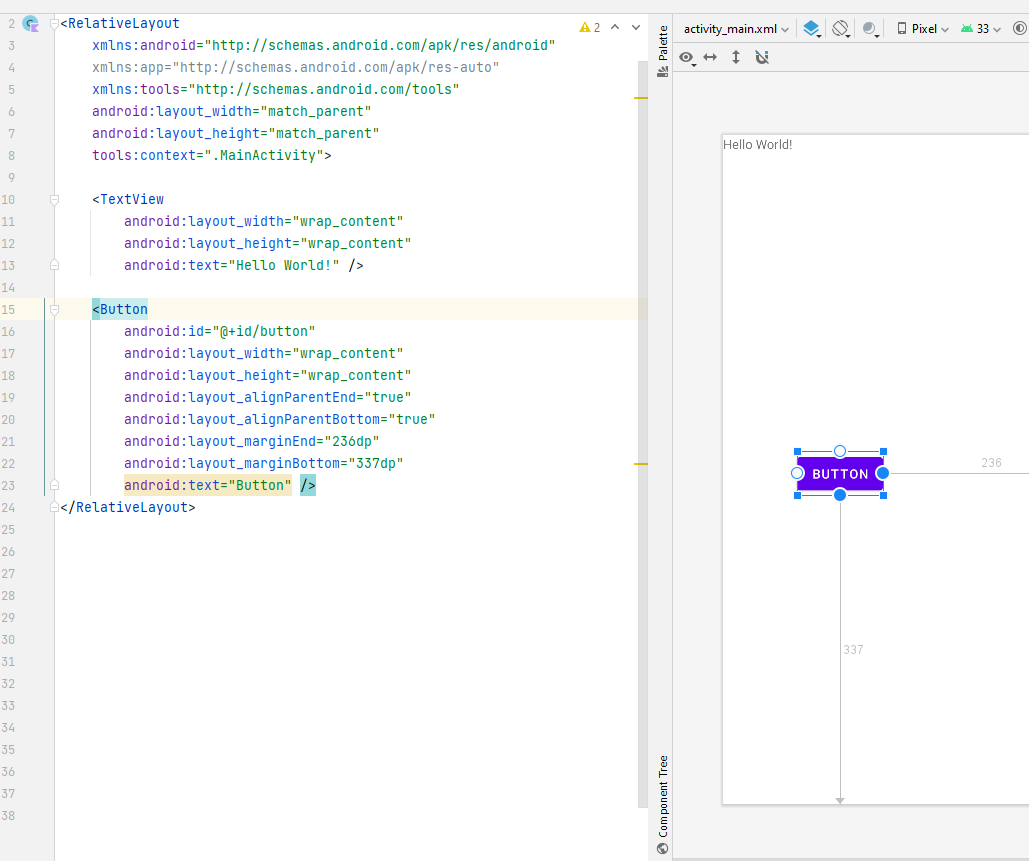Los ficheros Activity
Cuando se genera un proyecto, estaremos delante de nuestra primera activity, llamada MainActivity. Una Activity es cada una de las pantallas que ve el usuario, en ellas se declaran los métodos (funciones) que se pueden hacer. Por ejemplo, imaginemos que la aplicación es de cocina, pues una activity sería cortar las verduras, hervir, freír, etc. Las activities tienen dos partes, la lógica y la visual (los layouts que veremos a continuación).
En la parte lógica, que la desarrollaremos en Kotlin, daremos respuesta a cada unas de las interacciones del usuario. Si seguimos con el ejemplo anterior, imaginemos que el usuario pulsa el botón de freír, este evento llegaría a nuestra clase y ahí ejecutamos la acción. No quiero entrar más en detalle, porque lo veremos más tarde.
La activity es básicamente una clase kotlin (.kt) que extiende de AppCompatActivity, que tiene los métodos necesarios para poder comunicarnos con Android. Así que, por defecto, siempre tendremos la función “OnCreate” que será el encargado de crear nuestra actividad y asignarle un layout:
package com.example.appejemplo
import androidx.appcompat.app.AppCompatActivity
import android.os.Bundle
import android.view.View
class MainActivity : AppCompatActivity() {
override fun onCreate(savedInstanceState: Bundle?) {
super.onCreate(savedInstanceState)
setContentView(R.layout.activity_main)
}
}